- Outeur Jason Gerald [email protected].
- Public 2023-12-16 10:51.
- Laas verander 2025-01-23 12:05.
Deur die amptelike Android File Transfer -program op u Mac te installeer, kan u u Android -toestel aan u rekenaar koppel en lêers daarheen oordra. As u eers gekoppel is, kan u deur al die lêers op u Android -toestel blaai, net soos u op 'n Mac sou doen. U kan ook musieklêers vanaf u iTunes -biblioteek na u Android -toestel stuur.
Stap
Deel 1 van 3: Die installering van Android -lêeroordragprogram
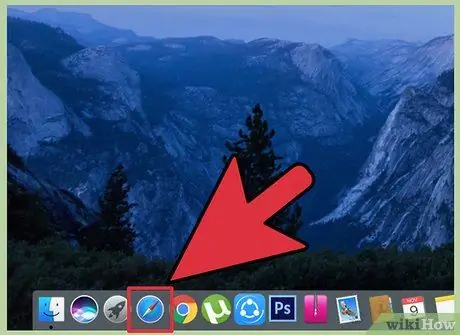
Stap 1. Klik op die Safari -knoppie op die Mac -rekenaar
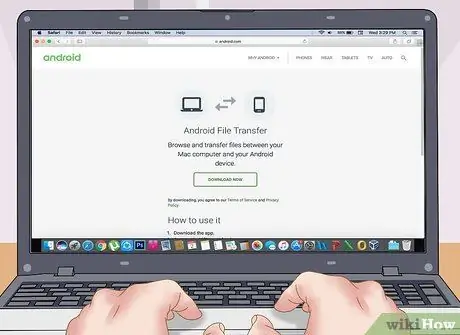
Stap 2. Besoek https://www.android.com/filetransfer/ via Safari
Tik https://www.android.com/filetransfer/ in die adresbalk van u webblaaier en druk op Return.
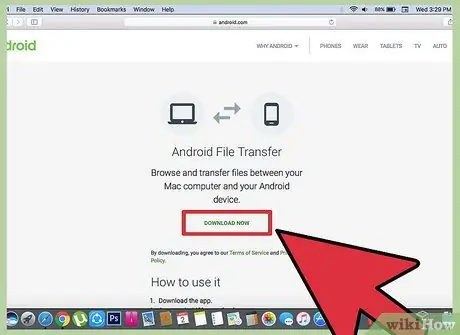
Stap 3. Klik op die knoppie "Laai nou af"
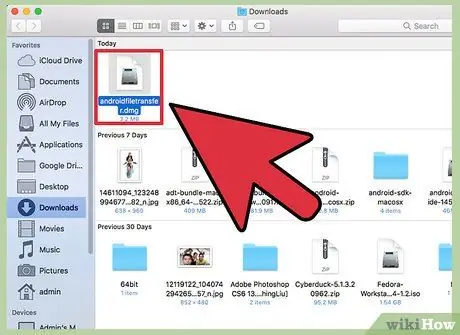
Stap 4. Klik op die lêer “androidfiletransfer.dmg” in die gids “Downloads”
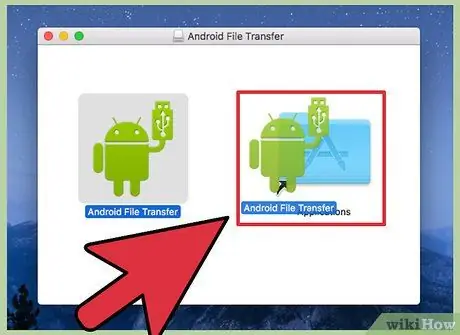
Stap 5. Sleep die ikoon Android -lêeroordrag na die gids "Programme"
Deel 2 van 3: Lêers skuif

Stap 1. Koppel Android -toestel aan op 'n Mac -rekenaar via USB
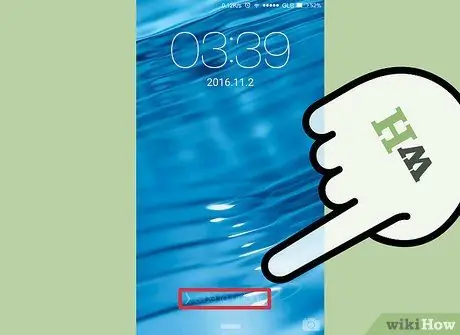
Stap 2. Maak die skerm van die Android -toestel oop
U moet u toestel oop hou om toegang tot die gestoorde lêers te kry.
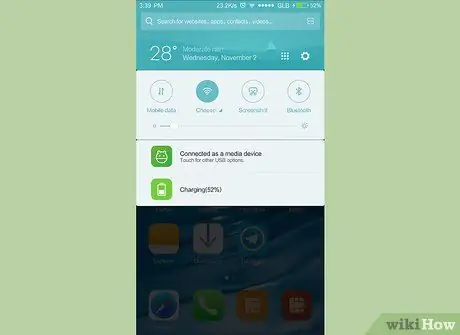
Stap 3. Swipe af op die skerm om die kennisgewing paneel van die Android -toestel oop te maak
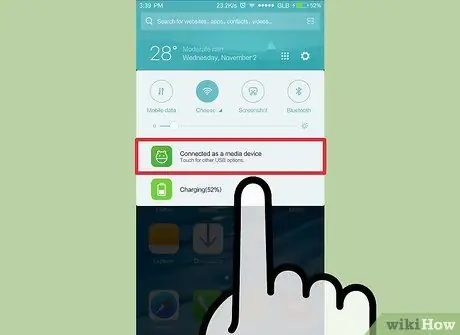
Stap 4. Raak die USB -opsie op die kennisgewingpaneel
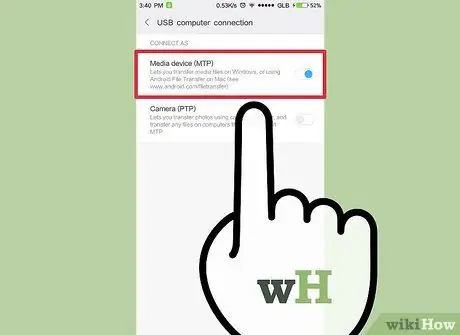
Stap 5. Raak “File transfer” of “MTP” aan
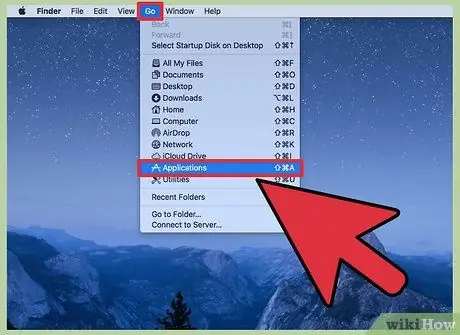
Stap 6. Klik op die "Gaan" -kieslys en kies "Toepassings"
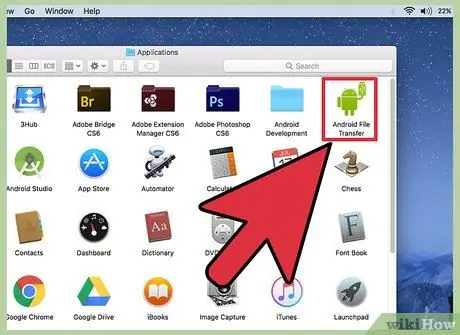
Stap 7. Dubbelklik op "Android File Transfer"
Die Android File Transfer -program kan outomaties werk as u u toestel aan u rekenaar koppel.
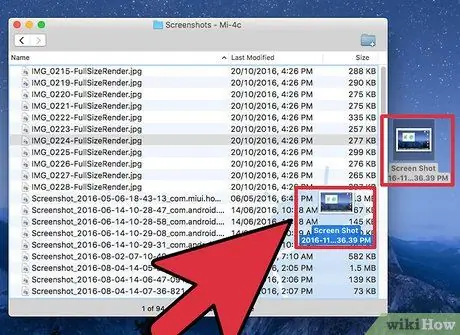
Stap 8. Klik en sleep die lêer om dit te skuif
As Android se stoorplek vertoon word, kan u soveel lêers as enige ander vouer op u rekenaar blaai en skuif. As u lêers na of van 'n Android -toestel skuif, is die lêergrootte beperk tot 4 GB.
Deel 3 van 3: Voeg musiek van iTunes by tot Android -toestel
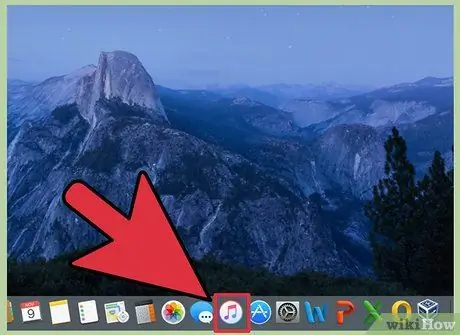
Stap 1. Klik op die iTunes -knoppie op die Mac -rekenaar
U kan hierdie ikoon in die Dock vind.
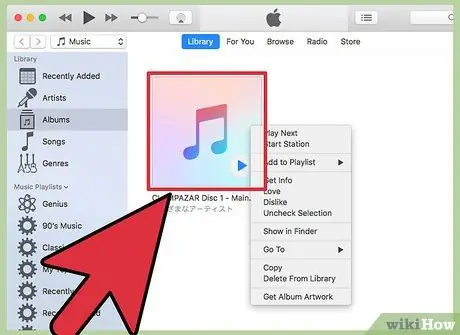
Stap 2. Klik met die rechtermuisknop op een van die liedjies wat u wil stuur
As u nie 'n muis met 'n regsklikknoppie het nie, hou die Ctrl-sleutel ingedruk en klik op 'n inskrywing.
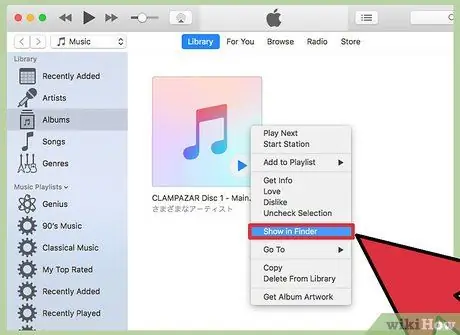
Stap 3. Kies "Wys in Finder"
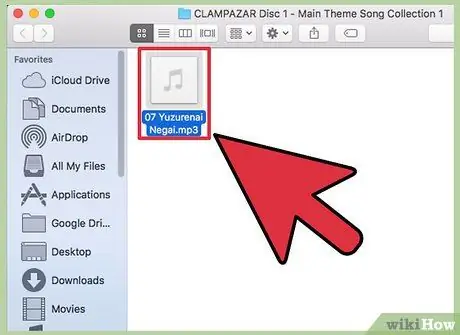
Stap 4. Merk al die musieklêers wat u wil stuur
U kan individuele lêers of hele vouers kies.
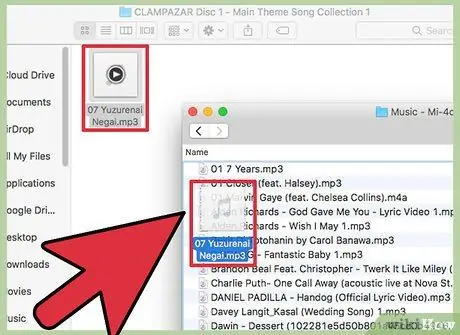
Stap 5. Sleep die geselekteerde lêers na die venster Android File Transfer
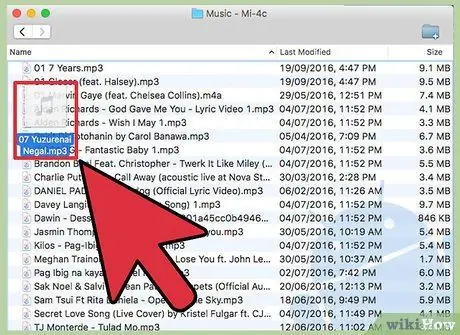
Stap 6. Ontkoppel die lêers in die gids "Musiek"
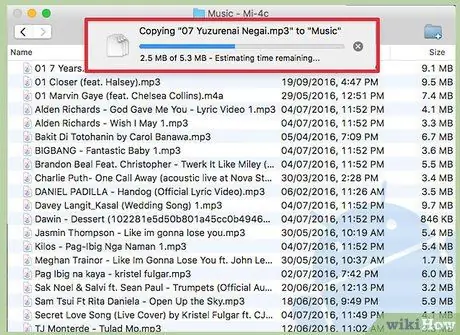
Stap 7. Wag totdat die lêer klaar is met skuif

Stap 8. Ontkoppel die Android -toestel van die rekenaar
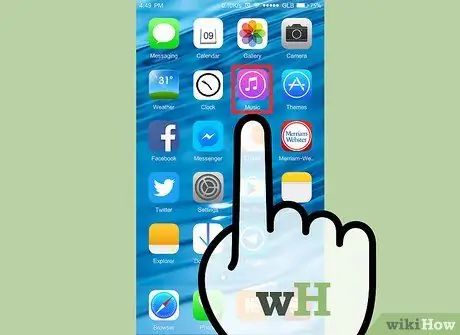
Stap 9. Raak die Musiek -program op die Android -toestel
Hierdie toepassing kan verskil na gelang van die Android -toestel wat u gebruik.






